依然是後台提問,後台有問“如下圖這種結構圖PPT可以繪製嗎?”,小編觀察發現其實這就是簡單的小分子的空間填充模型,這種分子結構用chemdraw繪製後導入chem3D,再調整顯示模式可能更準確,當然對我們科研繪圖來講,利用PPT來繪製亦可,也比較簡潔、美觀,此處即給予相應的介紹,力爭提供個通用些的方法。 由於時間有限,本部分以思路為主,僅供參考,望有用! ! !
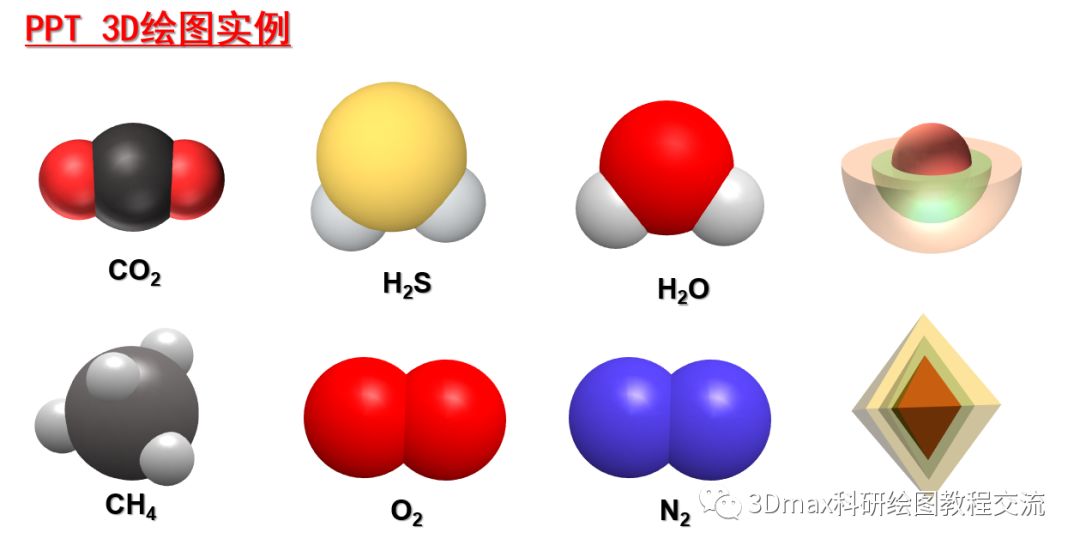
效果圖(添加陰影及不添加的):< /span>
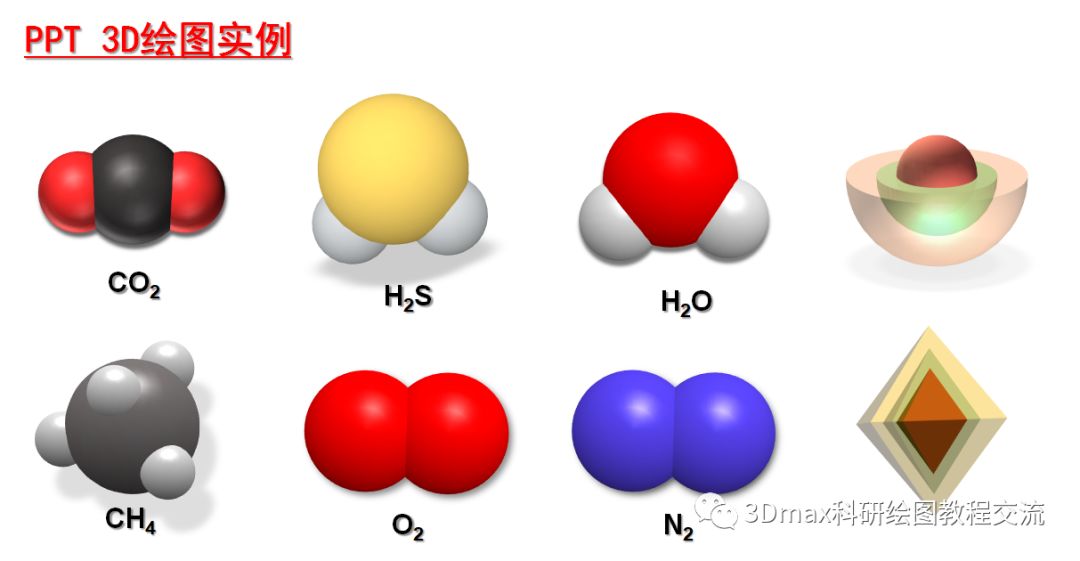
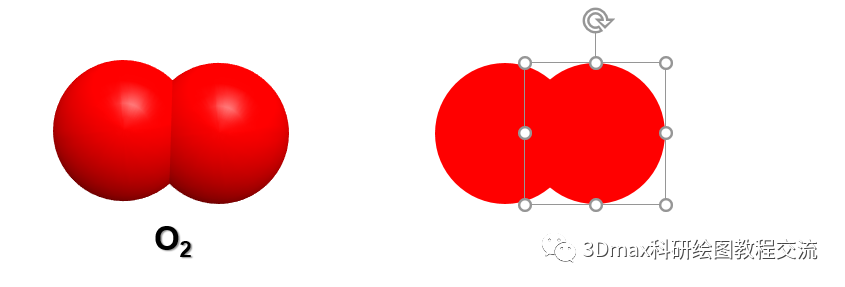
正文:
1. 氧氣或者氮氣分子結構繪製:按住鍵盤“shift”鍵拖動“橢圓”(基本形狀裡)繪製個正圓,“形狀填充”選擇紅色,“形狀輪廓”選擇“無輪廓”,圓寬度和高度均為“3.6厘米”;按住鍵盤“shift”及“Ctrl”鍵水平拖動複製;框選兩者或者按住鍵盤“Ctrl”加選兩個圓,右鍵,組合-組合在一起,給小紅圓添加頂部及底部棱台(棱台類型“圓”),寬度和高度均直接輸入“1.8厘米”(直徑的一半),然後回車,則其即自動轉化為磅數了;給定個旋轉角度(此處Y軸270度,回車),則兩者就融合為一體了;再調整下“材質”及“光源”即可,再三維旋轉也是三維的了。
{即:組合後給個旋轉就一體了}
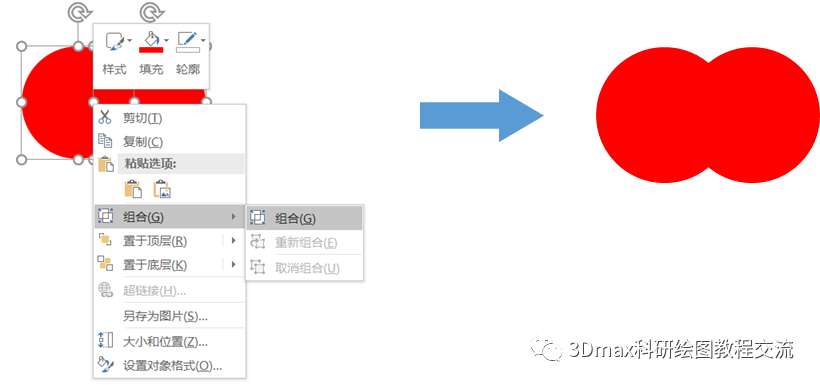
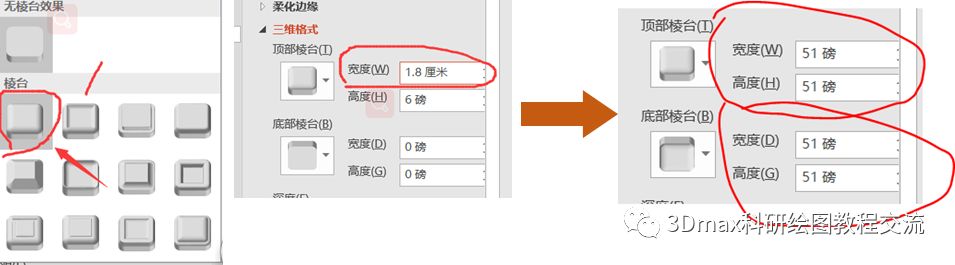
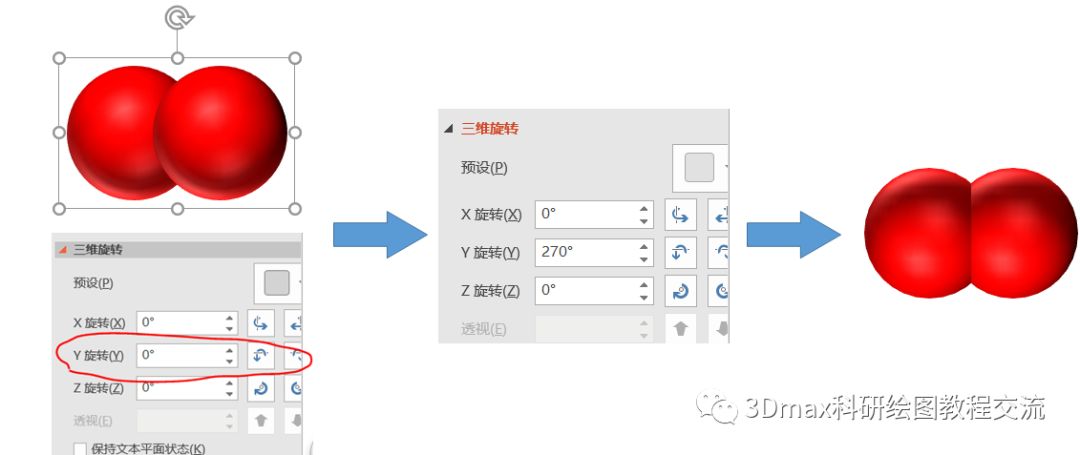
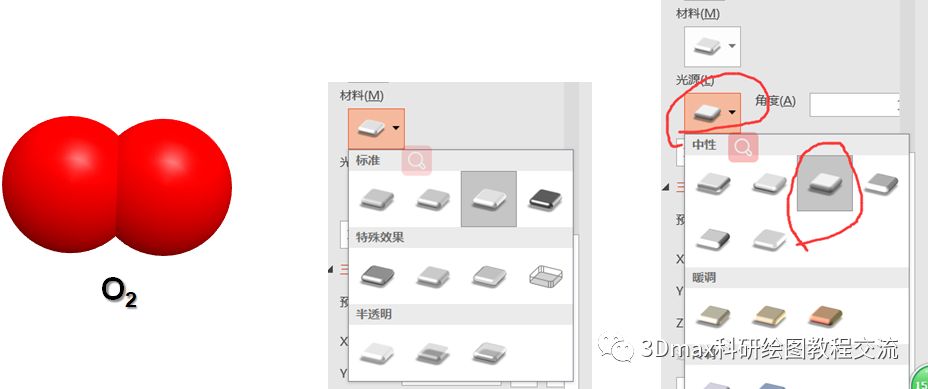
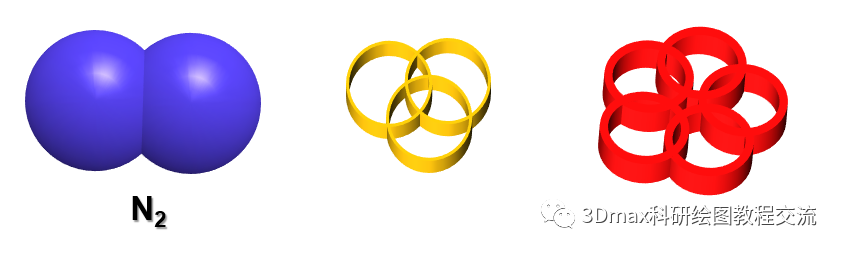
2. 推廣一:更改下顏色,變成藍色則就是氮氣;給定三個圓環(圓, “形狀填充”選擇“無填充顏色”,“形狀輪廓”選擇一種顏色)在三維格式裡給一定深度,全選組合在一起,隨意旋轉角度,再調整下“材質”和“光源”,即可“奧運環”了;氫氣、二氧化碳分子也類似。
進一步優化,添加陰影,如下:
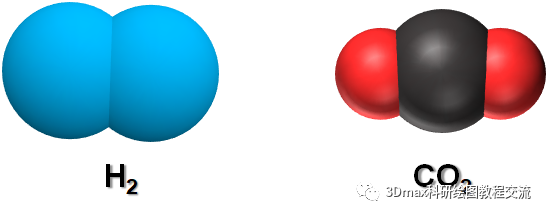
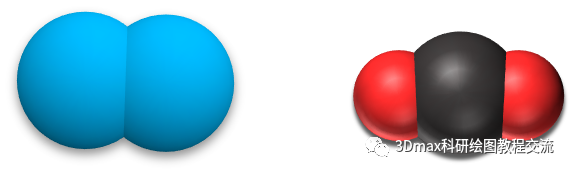
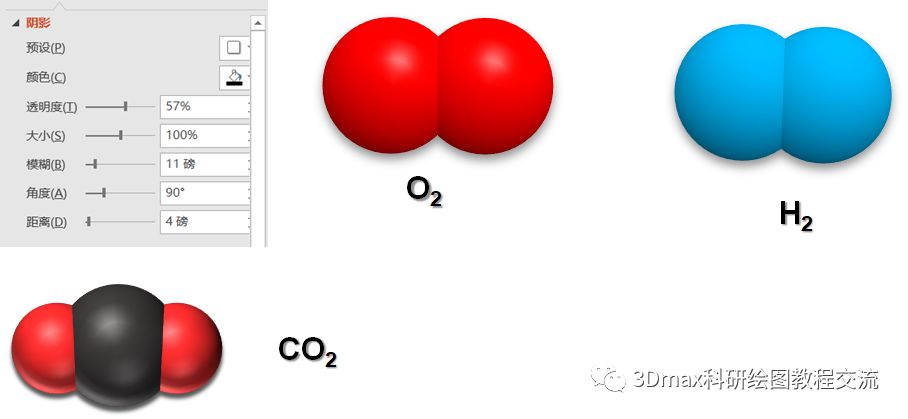
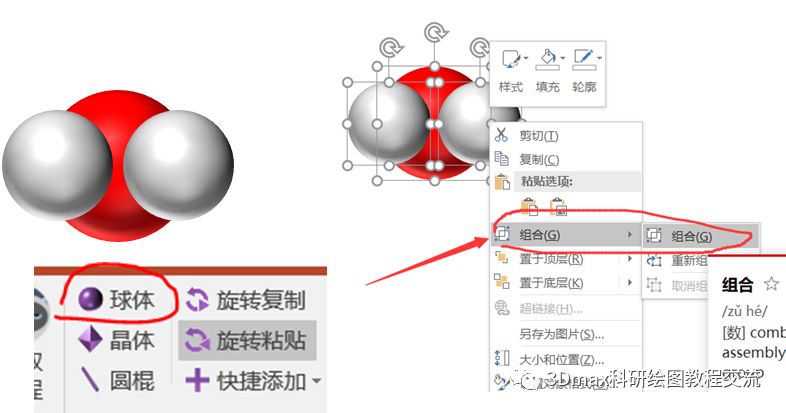
3.推廣二:水(H2O)分子繪製,按住鍵盤“shift”鍵拖動“橢圓”(基本形狀裡)繪製個正圓,“形狀填充”選擇紅色,“形狀輪廓”選擇“無輪廓”;同理,繪製兩個白灰色小圓,將兩個白灰色小垂直居中,將大圓對準兩個小圓中心,將三者均變為三維球(ThreeD直接點球亦可),右鍵將三者組合在一起,旋轉下角度,更改下材質和光源即可獲得水分子模型,進一步給定陰影等進行優化下,同理H2S也一樣。
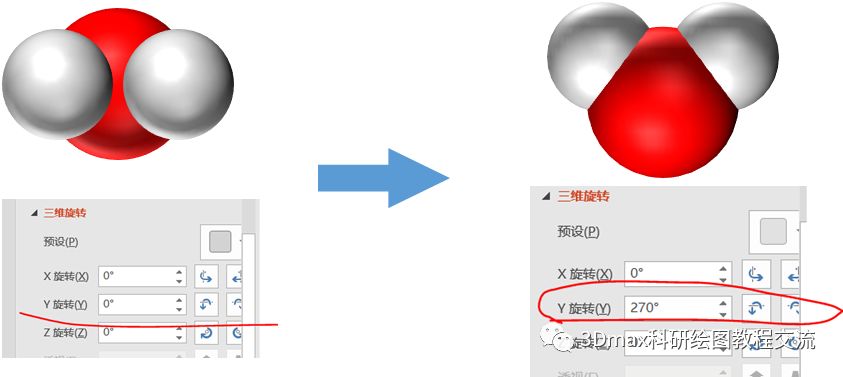
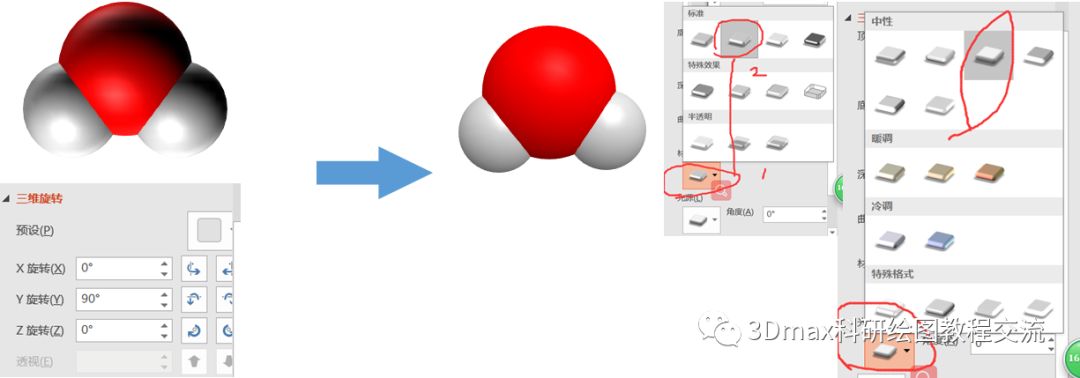
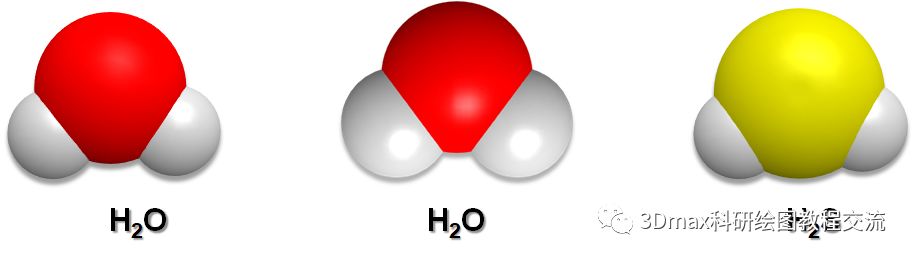
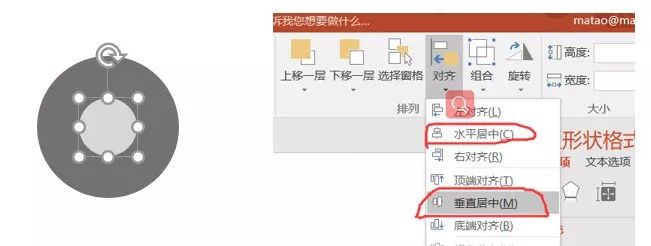
4.推廣三:甲烷(CH4)分子繪製, 按住鍵盤“shift”鍵拖動“橢圓”(基本形狀裡)繪製個正圓,“形狀填充”選擇深灰色,“形狀輪廓”選擇“無輪廓”;同理畫個淺灰色小圓,兩者水平及垂直對齊;選中中間的小圓,選中iSlide插件(後台回复“iSlide”即可獲得),找到環形分佈,設置數量為3,分佈半徑此處為103,關閉即畫出底部三個圓;按住圓全部變為球,將四者組合在一起,在“三維旋轉”處,Y軸處給個90度,回車;在菜單欄,找到“格式”-“選擇窗格”,點擊,找到這幾個圓的組,找到其中中間的小圓,找到“三維旋轉”下的“距底邊高度”給定個合適的值(可以自行試著更改下大小,小球在上下移動);同理中間的大球也可以這樣調整空間位置,再< /span>更改下角度,給定下材質和光源,則甲烷就做好了,添加陰影進一步優化如下。 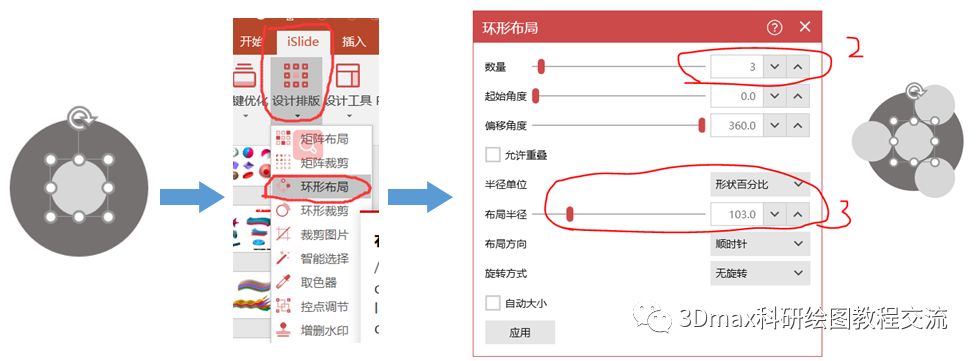
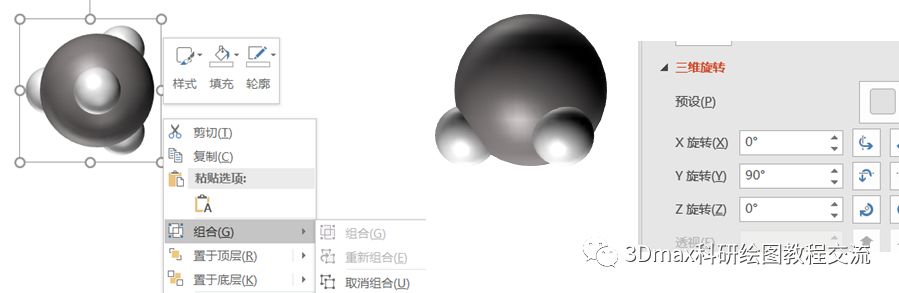
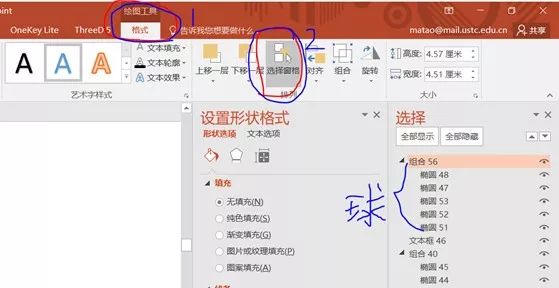
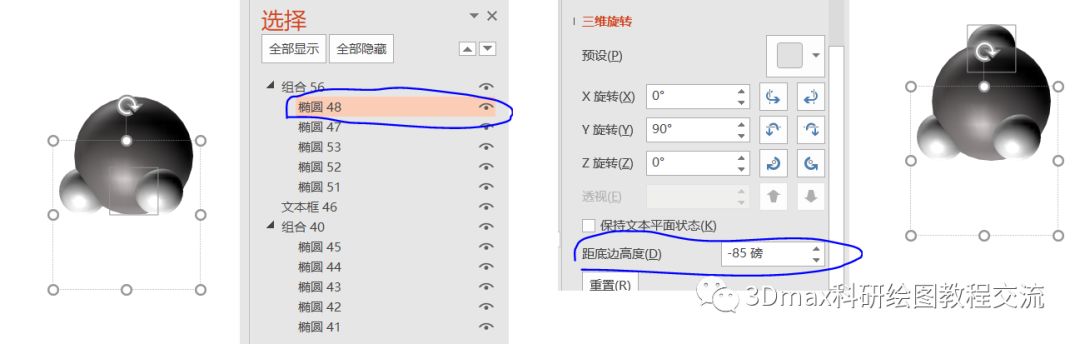
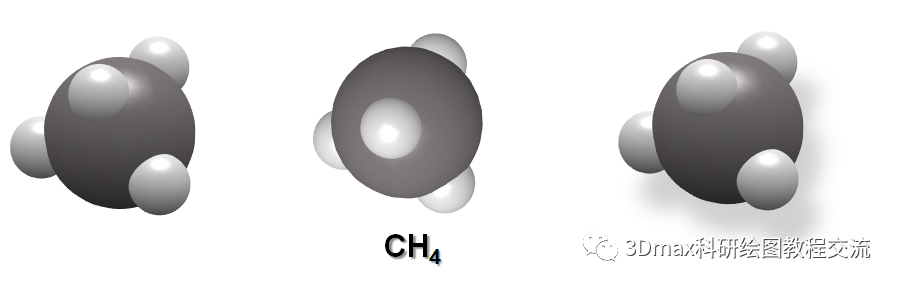

5.推廣四:調整方式與4類似,可以進一步畫如下圖
文章為用戶上傳,僅供非商業瀏覽。發布者:Lomu,轉轉請註明出處: https://www.daogebangong.com/zh-Hant/articles/detail/PPT%20attack%20tutorial%20fourteen%20%203D%20fusion%20effect%20model%20drawing%20heavy%20weight.html

 支付宝扫一扫
支付宝扫一扫 
评论列表(196条)
测试